
旧型のサムスンギャラクシーがちょこちょこフリーズを起こして使い物にならなくなってきたので、さくっとスマートフォンを買い替えた。
なるべく安いものにした。
ざっとチェックしたところ、AIS 3G SUPER COMBO ブラックシリーズが安い。
いろいろと種類があるが、モニター3.5インチのもので、1800バーツだった。
購入したのは、パタヤタイにあるトゥッコムの2階携帯電話売り場の一角。
値札は1980バーツだったが、1800バーツにまけてもらった。
本来なら、AIS直営店で価格チェックをすべきだったが、値引きをしてくれたこともあり、その場で購入を決めた。
よって、AISでの販売額は不明。ひょっとして、そっちのほうが安いかも。
AISの通販ショップを調べてみると、1690バーツで売られている。
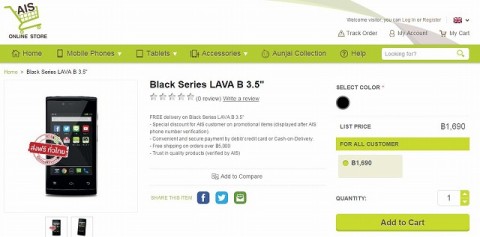
http://store.ais.co.th/en/mobile-phone/lava/super-combo-lava-b-3-5.html
同シリーズの他機種はこちらでチェックできる。
モニター4インチのものが、2390バーツ。
4.5インチなら、2690バーツ。
おそらく内部スペックは同じようなもの。
わたしは、ジーパンのポケットに楽々入るサイズがよかったので、3.5インチモデルにした。
なお、購入時にスマートフォンカバーも合わせて購入。100バーツ。
ちなみに、タイ人販売員はカバーのことを「シリコン」と呼んでいた。
広告
AIS 3G SUPER COMBO Black Series LAVA B 3.5" iris353

パッケージには、AISと書いてあるが、実際はLAVAというメーカーのもの。
商品名が、iris353。
スペック

スペックは以下の通り。
モニター:3.5インチHVGA
カメラ:2 MP Rear&VGA Front Camera
アンドロイドバージョン:Android 4.4 Kitkat
CPU:1.0 GHz Dual Core processer
メモリー:4GB ROM 512RAM
通信:3G/EDGE
デュアルSIM搭載
あまりスマフォについては詳しくないので、コメントは避けます。
より詳しいスペックは、AISのサイトを参考に。ただ、実機とは微妙にスペックが違うようだが。
http://store.ais.co.th/en/mobile-phone/lava/super-combo-lava-b-3-5.html
同梱品
充電アダプター
接続USBケーブル
マイク付きイヤホン
保証書(販売店の話では一年のギャランティー付きとのこと。)
使い方と注意点
すでにSIMカードを持っているなら、差し替えるだけでオッケーだ。
デュアルSIM対応なので、もう一枚SIMカードを購入すれば、番号を二つ持てる。
電話帳をSIMカードに登録してあれば、もちろん電話帳もそのまま使える。
このあたりは旧式のガラケーでも同じこと。
ちなみに古くなったSIMカードを番号そのままに新しいものに交換も可能。
データも移行してもらえる。
関連記事:タイの携帯電話、古くなったSIMカードは寿命が来る前に交換を。ついでに個人情報登録も。(追記あり)
LINEやフェイスブックやユーチューブなどのアプリはデフォルトで搭載されており、ダウンロードの必要なし。
すぐにでも使いはじめることが可能。
ただし、アカウントの紐付けやパスワードなどは、スマフォ本体で記憶しているようで、いちからパスワードなどを入力する必要あった。少々面倒くさい。
また、わたしは見事に失敗してしまったが、LINEは同じ電話番号では一つのアカウントしか使えない。
以下、LINEより転載。
LINEでは、不正利用を防ぐため、1つのアカウントを複数のスマートフォンで使うことができず、また1つの電話番号につき、1つのLINEアカウントしか作成することができません。
そのため、機種変更や電話番号の変更の際に、同じ電話番号またはFacebookアカウントをつかってLINEに新規登録をすると、元々使用していたLINEアカウントが削除され、友だちやグループ、購入したスタンプなど保有していた全ての情報が消えてしまいます。
今まで使っていたLINEのアカウント情報を引き続き利用したい場合は、機種変更をする前に、現在お使いのスマートフォンでの事前準備と、新しいスマートフォンでのログイン作業の必要がありますので、以下の手順に沿って引き継ぎを行ってください。
スマフォ購入時に、その場で販売店のお姉さんがサクサクとLINEを開設してくれたのが仇となり、以前のアカウントが消えてしまった。
もちろん、友だちやステッカーもトーク履歴もすべて消滅。
ステッカーは無料のものしか持っておらず、実害はなかったけれど、再ダウンロードするのが面倒だった。
ただ、SIMカードに登録してある電話番号情報から、友だちはほぼ全員再登録できた。
IDのみでつながっていた友人一人だけが行方不明の状態。
これはタイでも日本でも同じことなんで、スマフォユーザーには常識かもしれない。
わたしは、今回がはじめてのスマートフォン機種変更だったので、いろいろと手こずってしまった。
新規でタイのスマフォを購入して、日本のスマフォとは別にLINEアカウントを新規開設することはできる。タイ専用のLINEにしてしまうのもありだ。(一人で二つのアカウントを持つことが規約違反かどうかは知りませんが。)
LAVA irisシリーズのスクリーンショット(キャプチャー)の取り方
ボリューム調整ボタンの下と電源ボタンを同時に長押しする。
ボタンを同時に押す時間は1秒弱くらいかな。
自動的にカシャッと音がなって、キャプチャーを撮ってくれる。
保存先は、「Gallery」内に「Screenshot」フォルダが作られており、そこに格納されている。
使用実感レポート
特に問題なし、というのが率直な感想。
まだ容量をほとんど使っておらず、さくさく動く。
1・2コールの3G回線1ヶ月ネット無制限プラン(400バーツ)に加入しているが、動画もストレスなく見ることができる。アプリの起動も早い。
まだ2日使っただけだが、これまでのストレスが嘘のようだ。
とにかく旧式のギャラクシーの動作はひどかったもので。
とはいえ、それほどのハイスペックだとは思えないので、あまり複雑な作業には向いてなさそう。
パソコンをメインに使い、スマフォはあくまで外出時に必要最低限のことができればいいという使い方なら、まったく問題ないと思う。わたしの使い方は、まさにこれ。
デジタル関係の作業のほとんどはPCで行う。
PCがある時は、スマフォでLINEやフェイスブックメッセンジャーを使う程度。
外出時には、グーグルマップも使うかな。
テザリングも可能。
ブルートゥースでもUSB接続でもオッケー。
もちろんホットスポットを設定して無線LANとしても使えて、複数台のアクセス受け入れも可能となる。
通信速度もけっこう早い。
これは便利。
現在、ホテルのWi-Fiがぶちぶち切れる不安定な状態なので、ほぼテザリングで対応している状態だが、むしろホテルのWi-Fiより早いくらいだ。
念のため、下りの速度を測定してみた。
テザリングした状態でのPCでの通信速度測定がこちら
1.NTTPC(WebARENA)1: 197.66Kbps (23.98KB/sec)
2.NTTPC(WebARENA)2: 882.72Kbps (109.45KB/sec)
推定転送速度: 882.72Kbps (109.45KB/sec)
ホテルのWi-Fi利用時がこちら
1.NTTPC(WebARENA)1: 385.35Kbps (48KB/sec)
2.NTTPC(WebARENA)2: 386.24Kbps (47.89KB/sec)
推定転送速度: 386.24Kbps (47.89KB/sec)
あれま、明らかにテザリングの勝ち。
どうなってんのホテルのWi-Fi。
海外製SIMフリースマートフォンの日本語化と日本語入力
さて、海外製スマフォを購入した場合にネックになるのが、言語設定。
iPhoneなら、日本語が標準装備されているらしくて、特に問題なし。
だが、アンドロイド系端末には、日本語がない。
タイで購入したスマフォの場合、当然デフォルトでの設定はタイ語だ。
わたしが購入した時は、販売店の人が気を利かせて、英語に設定してくれた。
自分で設定する場合は、「Settings」→「Language&input」→「Language」と進んで、「English」を選択すればオッケー。イギリス英語やアメリカ英語にわかれているが、大差はないので、お好きなものを。
これでメニューや設定画面はすべて英語で表示されるようになる。
入力も英語で打てる。
もちろん、日本語フォント自体は入っているから、ブラウザやメッセージの日本語表示は問題ない。
けれども、このままでは日本語入力は不可能だ。
でも、アプリをダウンロードすれば簡単に設定できるのでご心配なく。
日本語入力環境の設定方法
日本語入力アプリはいくつもあるが、特に有名なのはこの二つ。
・OPEN WNN PLUS
・GOOGLE JAPANESE INPUT
ここでは、OPEN WNN PLUSで説明。
まずは、OPEN WNN PLUSをPlay Store(Google Play)からダウンロードする。
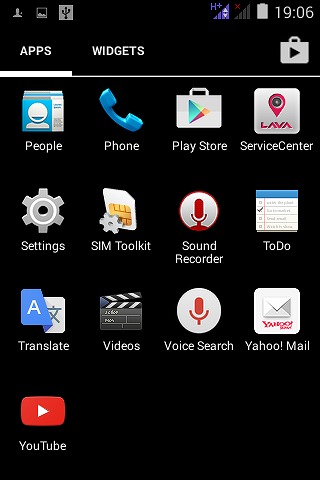
検索画面に、「openwnn plus」と入力して検索。
結果がこうなる。
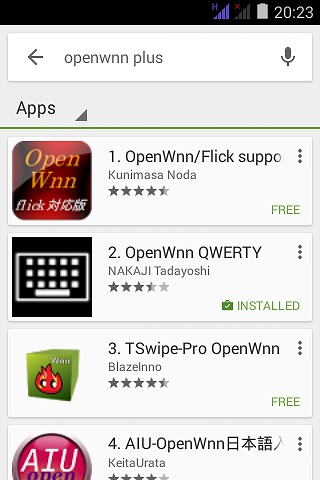
2種類あって、フリック入力タイプと旧来のQWERTYタイプ。
わたしはフリックが苦手なので、QWERTYタイプをインストールした。
インストール終了後、メニュー画面に戻り「Settings」をタップ。
下のほうへスクロールさせて、「Language&input」をタップ。
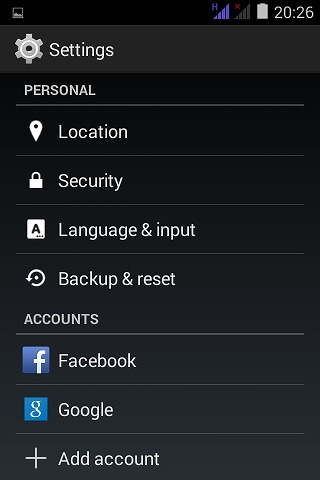
「KEYBOARD & INPUT METHODS」欄に、インストールしたOpenWnn QWERTYが表示されているはずだ。
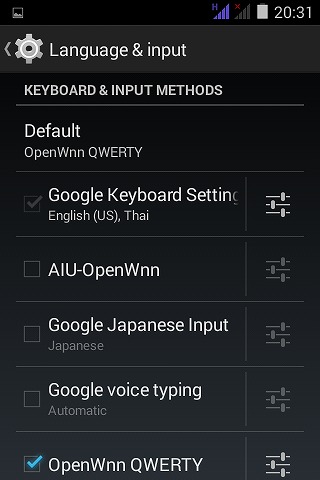
横のボックスにチェックを入れる。
ついで、Defaultをタップ。
Choose input methodとの表示。入力方法を選べるようになっている。
で、もちろんOpenWNN QWERTYを選択。
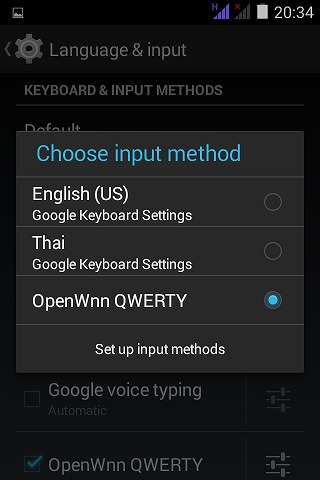
すると、日本語入力がデフォルトに設定される。
これで日本語入力はオッケー。
実際の画面はこんな感じ。
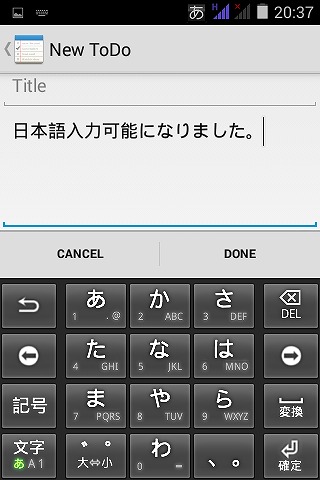
Google Japanese Inputの場合も同様の設定方法で導入可能だ。
別々にダウンロードしておいてもオッケー。
言語設定の日本語化
さて、問題は言語設定の日本語化である。
以前のアンドロイド機種の場合、More Locale 2をダウンロードすれば、簡単に日本語化できた。
けれど、最新のアンドロイドバージョン(おそらく4.2以降)だと、パソコンを通してセッティングする必要がある。
今回実際にMore Locale 2をインストールみたが、こんな画面が表示されてしまった。
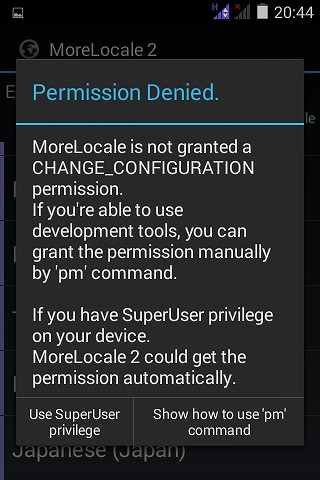
頭の痛くなりそうな単語が並んでいる。
More Locale 2はコンフィグを変えるパーミッションを付与されておらず、デベロップメントツールを使って、pmコマンドによってパーミッションを手動で与える必要がある。
というような翻訳になるわけなのだが、コンピューターに弱い人にとっては、もはや拷問のような文字の羅列である。
まあ、要するにPCにスマフォをつないで、コンフィグをいじれってことだ。
(スーパーユーザー特典保持者なら自動的にパーミッションを得られるとも書いてあり、実際に試してみたが、あっさり却下された。)
わたしは面倒なのでそのままにしてある。
特に英語だけでも問題はないので。
日本語入力さえできれば、とりあえずはオッケーだと思う。
追記
どうやらこの機種はSIMフリーではない模様。
AIS以外のTrueのSIMカードを挿すと認識してくれなかった。SIMロックがかかっている。
ただし、後継機のLAVAシリーズを使っている友人は、TrueのSIMが使えている。このあたりの詳細はよくわかりません。
また、たとえ後継機のLAVAシリーズでも、日本の格安SIMを挿して使えるかどうかもわかりません。
まとめ
LAVA iris353の使い心地は、ごくごく普通に快適。
アイフォンなどのハイエンドモデルを利用した経験がないから何ともいえないけど、わたしみたいなライトユーザーにはまったく問題ないレベル。
これで1800バーツはなかなかのお買い得品だと思う。
AISの直売だと1690バーツとさらにお得。
現在のレート(1バーツ=3.7円)で計算してみると、わずか6253円。
この金額で新品のスマフォが手に入る。
タイや海外で専門に使うスマフォとして一台持っておくのはいかが?
値段も安くておすすめだけど、とにかくすべて日本語じゃないと不安だという人は、日本で販売しているシムフリー機種を購入するのもあり。どうしても、少々値段は高くなるが、セッティングなどは楽になる。性能も段違いでしょう。
